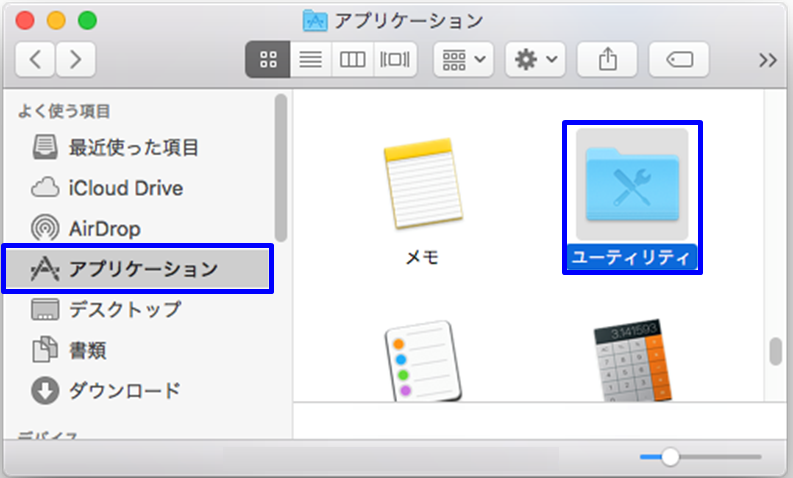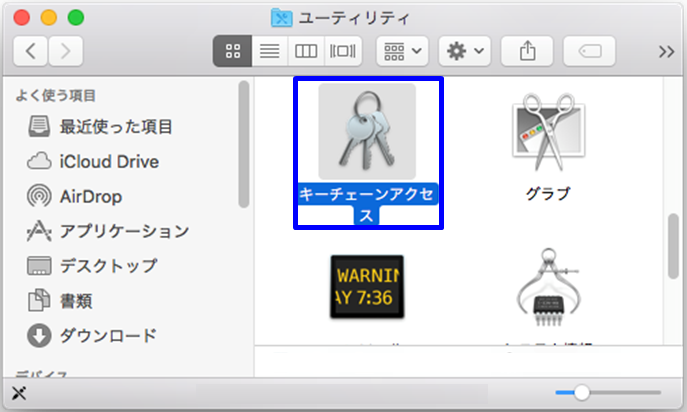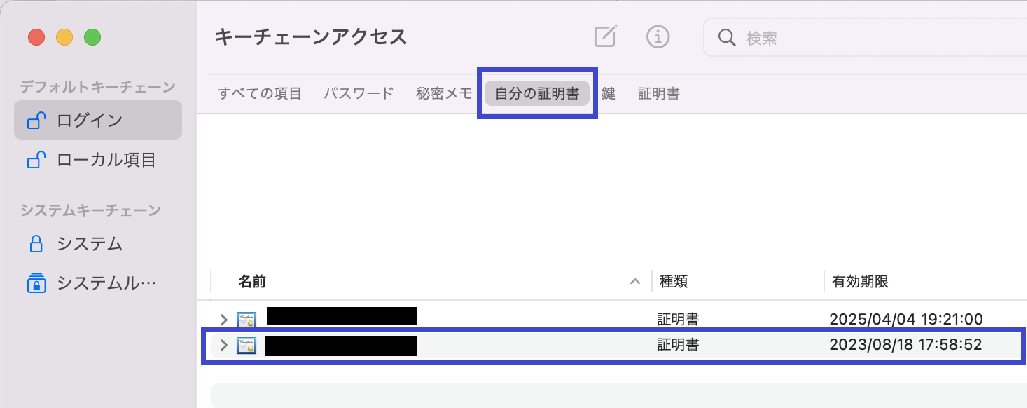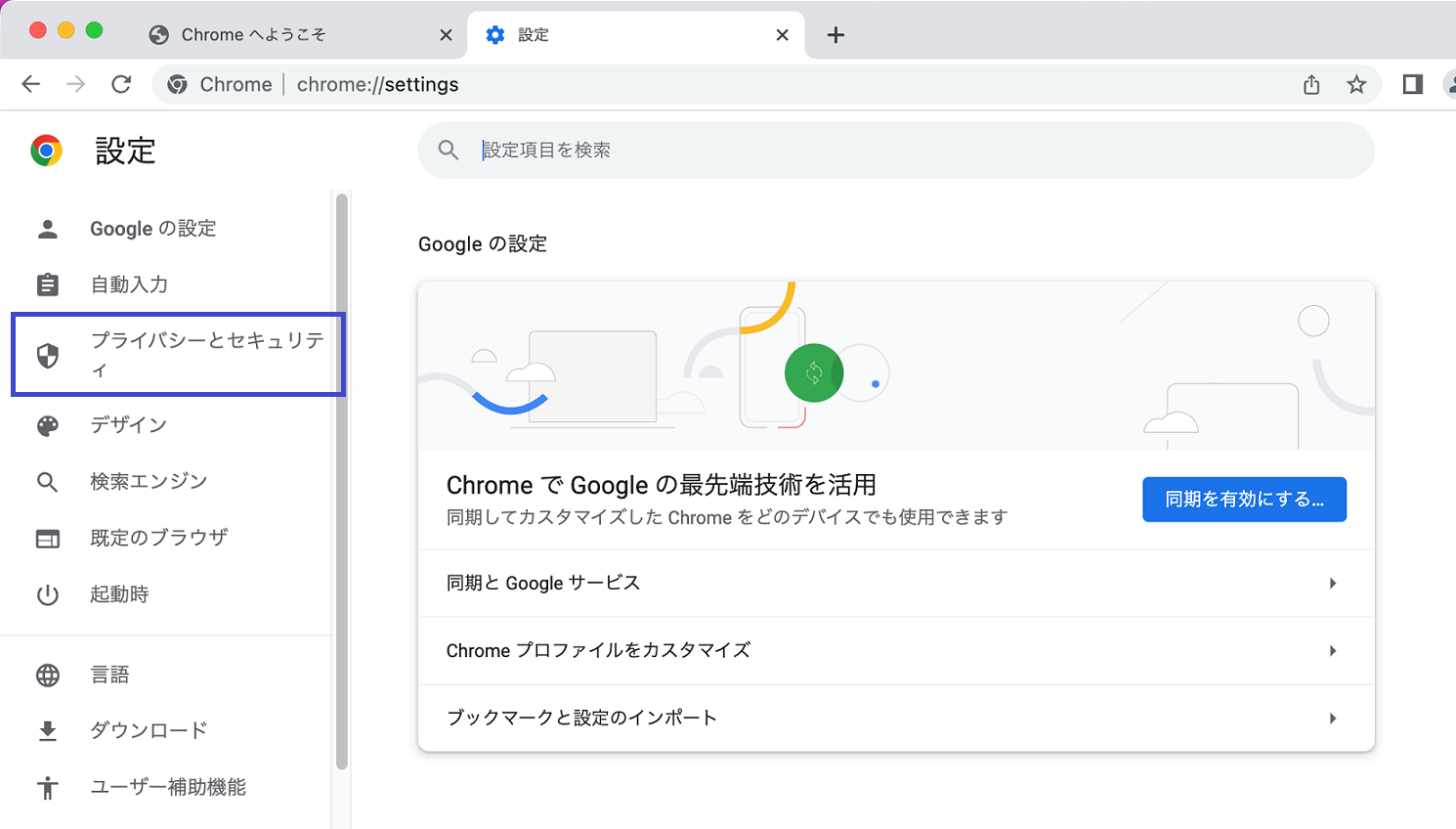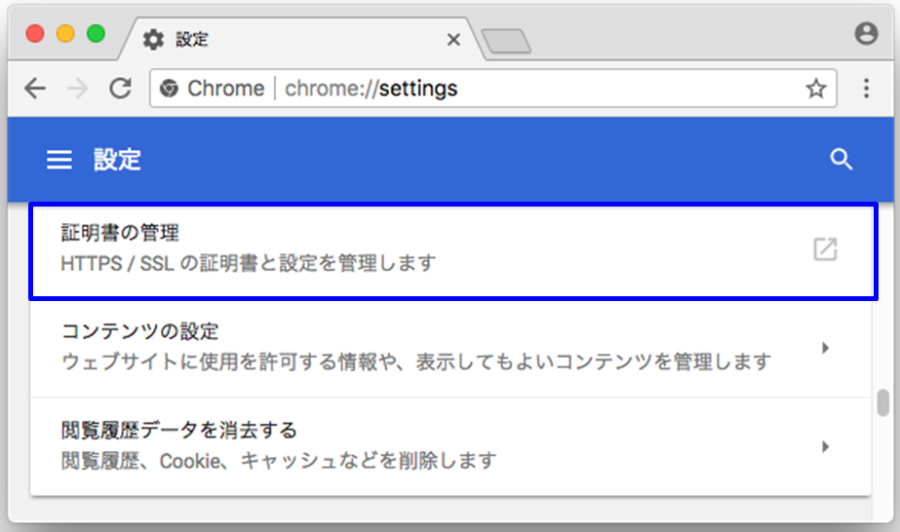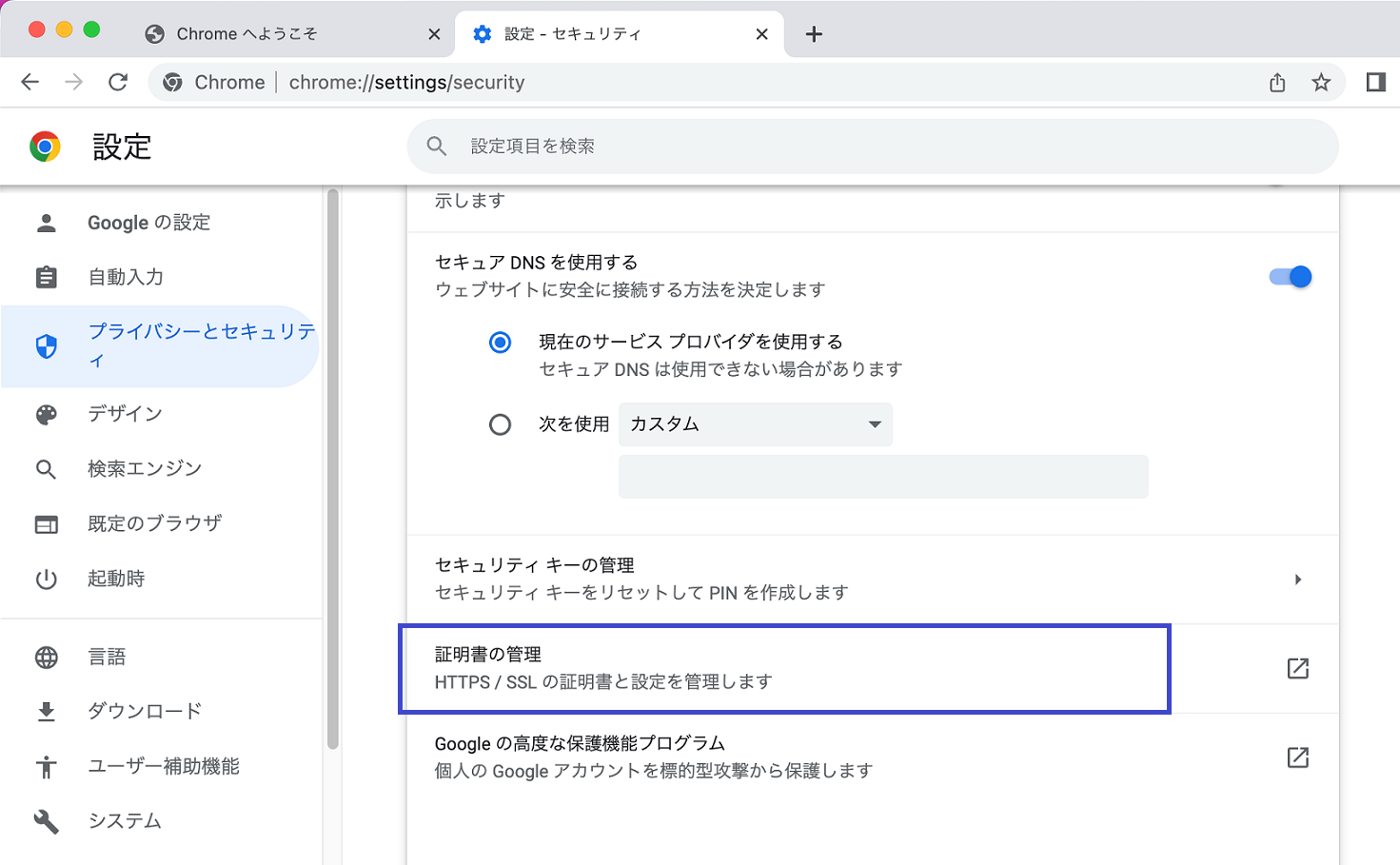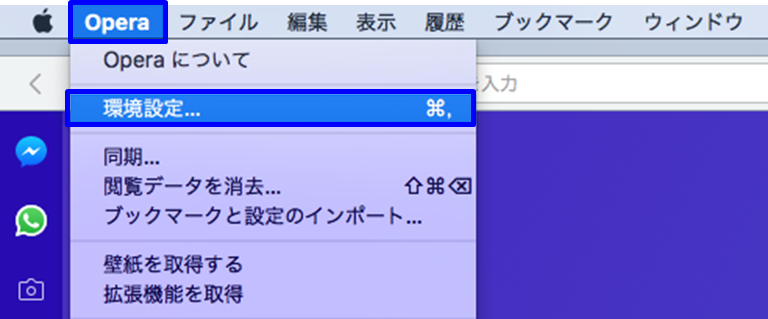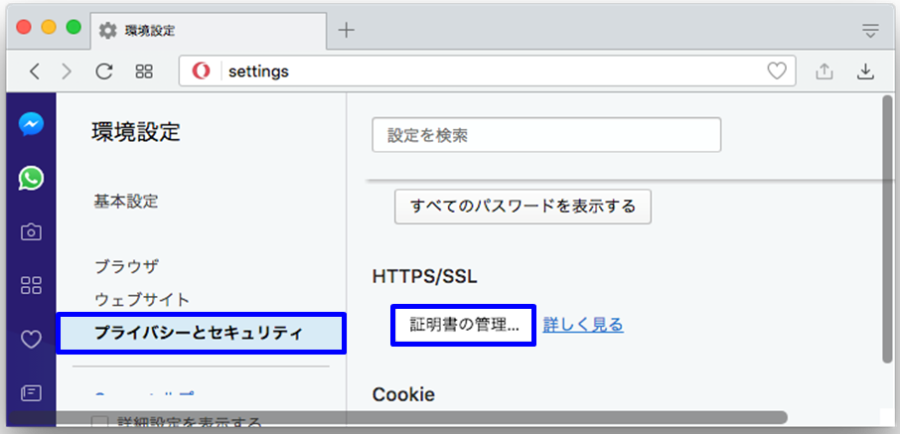改版履歴 | |||
版数 | 日付 | 内容 | 担当 |
V.1.0 | 2015/4/1 | 初版 | NII |
V.2.0 | 2018/2/26 | 動作環境を以下の通り変更 | NII |
| V2.1 | 2022/8/10 | キーチェーンアクセス時の選択画面追加 | NII |
| V2.2 | 2022/9/8 | キーチェーンアクセス時の選択画面最新化 | NII |
| アンカー | ||||
|---|---|---|---|---|
|
1. 証明書(PKCS#12ファイル)のインストール手順
1-1. 動作環境について
1-2. 前提条件
1-3. インストール手順
2. 証明書(PKCS#12ファイル)の確認手順
2-1. Safari編
2-1-1. 動作環境について
2-1-2. 確認手順について
2-2. Google Chrome編
2-2-1. 動作環境について
2-2-2. 確認手順について
2-3. Opera編
2-3-1. 動作環境について
2-3-2. 確認手順について
...
証明書(PKCS#12ファイル)の確認手順 |
|
...
証明書(PKCS#12ファイル)の確認手順 |
|
...
証明書(PKCS#12ファイル)の確認手順 |
|